La réutilisation du contenu ne doit pas être un défi. Cela fait partie intégrante de la distribution de contenu et peut faire monter en flèche votre portée. Mais, l'énorme investissement en temps pour convertir la vidéo ou l'argent pour embaucher un monteur vidéo fait perdre la motivation.
Eh bien, ce n'est pas nécessaire :et s'il existait un moyen de partager votre vidéo YouTube sur Instagram en quelques clics ?
Vous pouvez investir tout ce temps et cette énergie économisés dans des choses plus importantes, comme créer plus de contenu ou le distribuer avec une stratégie marketing solide, afin qu'il atteigne un marché cible plus large.
Dans cet article, nous allons faire un récapitulatif des étapes à suivre pour partager une vidéo YouTube sur Instagram sans tracas. Ce didacticiel vous fera gagner du temps et rendra le processus beaucoup plus efficace, vous permettant de partager votre contenu génial plus rapidement. Plongeons !
Voici comment partager une vidéo YouTube sur Instagram
Étape 1 : Copiez l'URL de la vidéo YouTube que vous souhaitez partager
Étape 2 : Accédez à VEED.IO et collez l'URL de la vidéo YouTube que vous souhaitez télécharger
Étape 3 : Modifiez votre vidéo YouTube pour Instagram
Étape 4 : Cliquez sur exporter, et téléchargez votre vidéo-voila !
Pourquoi partager des vidéos YouTube sur Instagram ?
Si vous allez jusqu'au bout pour partager vos vidéos YouTube sur Instagram, il vaut mieux avoir une raison très solide. Nous parlerons de la façon de le faire plus tard dans cet article, mais d'abord, définissons le "pourquoi".
Sans aucun doute, la réorientation de vos vidéos assurera la promotion croisée du contenu et amplifiera votre portée grâce à plus d'engagement sur Instagram, mais avez-vous un objectif particulier ?
Examinons quelques raisons importantes pour lesquelles vous devriez partager vos vidéos sur Instagram.
1. Pour créer une vidéo de compilation
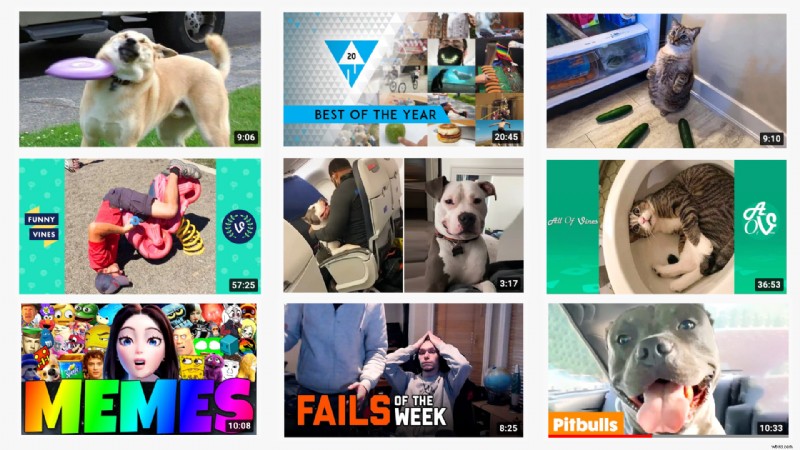
Si vous créez des vidéos sur YouTube depuis un certain temps maintenant, vous disposerez d'une bibliothèque pleine de contenu que votre public sur Instagram n'a pas vu.
Vous pouvez récupérer des vidéos de sujets communs sur votre chaîne YouTube et les compiler pour créer une seule vidéo à partager sur Instagram.
Comme meilleure pratique, assurez-vous que vous ne combinez pas des vidéos hors contexte - compilez celles avec un sujet ou un angle commun. Cela permettra à l'audience de s'y identifier et attirera plus d'attention sur votre contenu sur YouTube.
Cette compilation peut être un voyage dans le passé, votre parcours de création de contenu YouTube, un aperçu de vos meilleures vidéos à ce jour, etc.
2. Pour réutiliser votre contenu ou celui de votre client
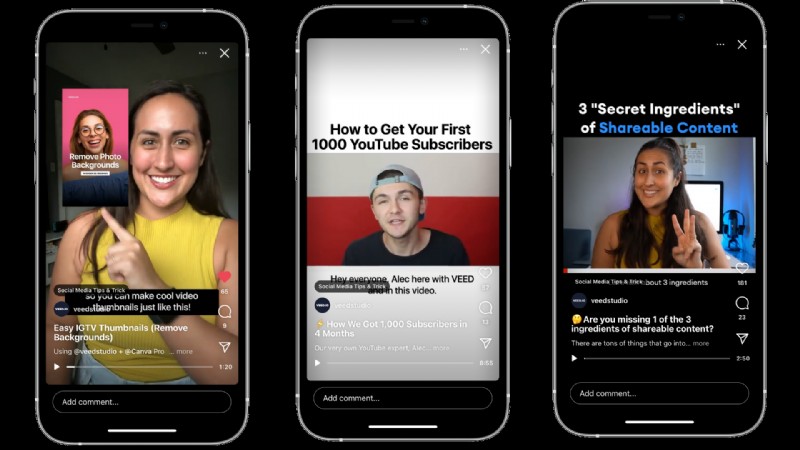
La réorientation du contenu - une méthode pour modifier un élément de contenu dans un autre format - est un élément crucial du marketing de contenu. Cela donne plus de portée à votre contenu original et un aperçu de certains contenus intéressants et invisibles pour votre public sur une autre plate-forme. De plus, cela enlève la pression de créer du contenu original à partir de zéro à chaque fois.
Vous pouvez réutiliser votre vidéo YouTube comme :
- IGTV de 10 minutes
- Vidéos d'une minute
- Bobines de 30 secondes
- Histoires de 15 secondes
La meilleure partie de la réaffectation est que vous pouvez obtenir plusieurs éléments de contenu à partir d'un seul élément long.
Cela aidera à fournir du nouveau contenu à votre public sur Instagram, à assurer la cohérence de la publication et à trouver un nouvel objectif pour le contenu existant.
C'est un mantra que même des gourous comme Neil Patel prêchent en raison de son efficacité.
3. Pour publier un teaser Instagram de votre vidéo YouTube
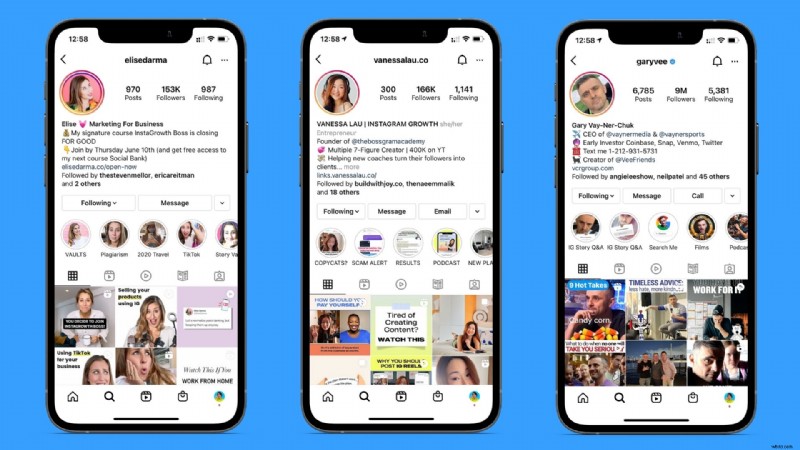
Étant donné que les vidéos YouTube sont de forme longue, vous pouvez créer une bande-annonce et la publier dans un format réduit comme des bobines ou des publications de flux sur Instagram. Cela donnera à votre public un aperçu de votre nouvelle vidéo, piquera la curiosité et générera du trafic vers la vidéo originale sur YouTube.
Vous pouvez diffuser ce teaser quelques jours avant la vidéo YouTube pour créer le buzz et rendre votre audience curieuse. Cela renforcera l'élan et augmentera votre portée lorsque vous le publierez, éventuellement.
Outre votre contenu, vous pouvez également promouvoir le contenu d'autres personnes sur votre profil Instagram, qu'il s'agisse de vos partenaires commerciaux, des membres de la communauté ou des vidéos affiliées. Si vous publiez ceci en tant que publication de flux, vous pouvez également lancer des promotions pour inciter davantage de personnes à visiter votre chaîne YouTube.
Lorsque vous partagez des vidéos de YouTube sur Instagram, assurez-vous de publier du contenu que vous seul êtes autorisé à utiliser. Même s'il s'agit du contenu de quelqu'un d'autre, comme un partenaire ou un affilié, obtenez l'autorisation écrite d'utilisation du propriétaire du contenu pour éviter les problèmes de droits d'auteur.
Comment publier facilement vos vidéos YouTube sur Instagram
Partager du contenu de YouTube vers Instagram n'est pas simple. Il existe certains obstacles, notamment parce qu'Instagram n'est pas très convivial pour les liens et que vous ne pouvez pas publier la même vidéo à partir de YouTube en raison de restrictions de durée.
Mais que se passerait-il s'il existait un processus simple pour le parcourir de manière transparente et réutiliser la vidéo en quelques minutes ?
Dans les prochaines étapes, nous vous apprendrons comment télécharger et éditer la vidéo YouTube pour la rendre prête pour Instagram à l'aide d'un seul outil, VEED.
Êtes-vous prêt à "éviter" les tracas et à réutiliser le contenu en quelques clics ?
Commençons !
Étape 1 :Copiez l'URL de la vidéo YouTube que vous souhaitez partager
Ouvrez la vidéo YouTube que vous souhaitez réutiliser pour Instagram et copiez l'URL de la barre des tâches en appuyant sur "ctrl + c" sur votre clavier.
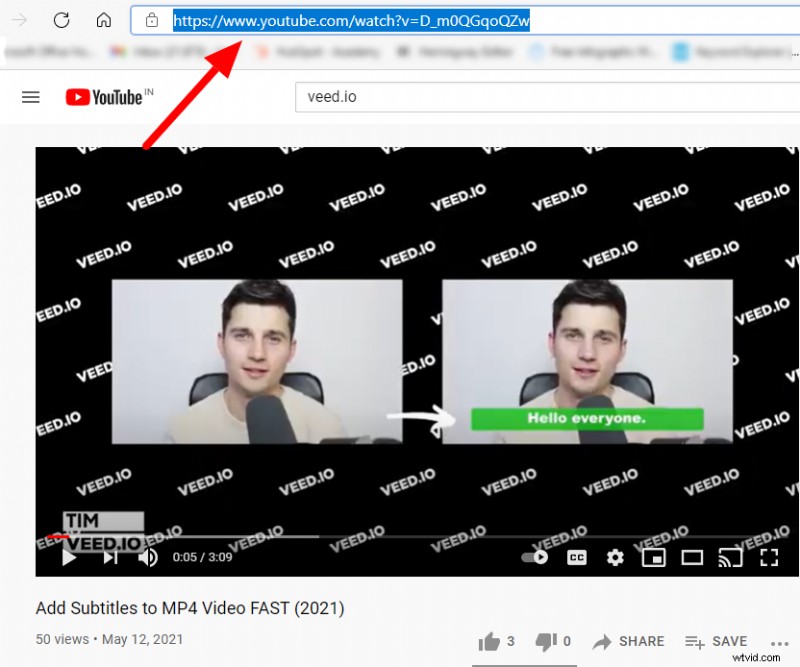
Étape 2 :Accédez à VEED.IO et collez l'URL de la vidéo YouTube que vous souhaitez télécharger
- Ouvrez VEED.IO et inscrivez-vous pour votre profil.
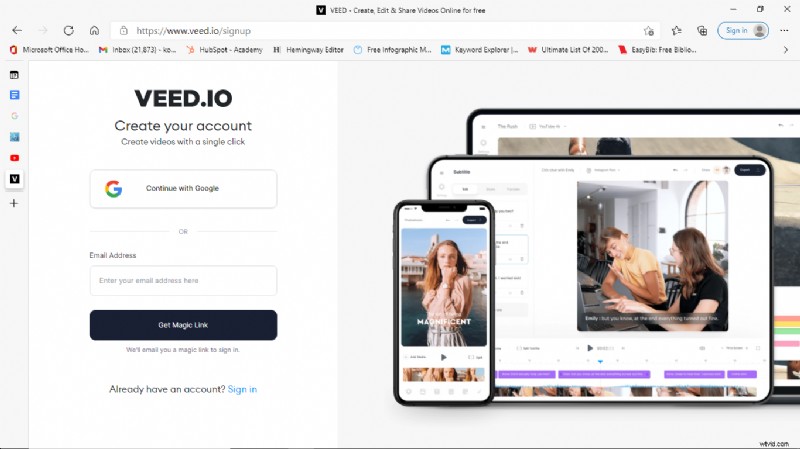
- Sur votre tableau de bord, accédez à la "section projet".
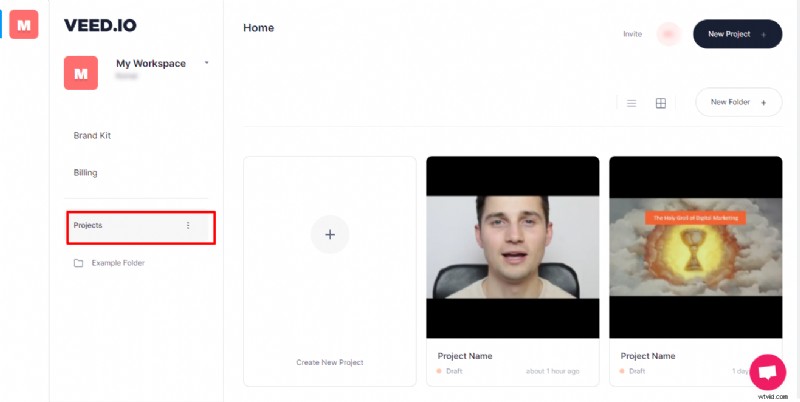
- Cliquez sur les trois points, puis sur "Créer un projet".
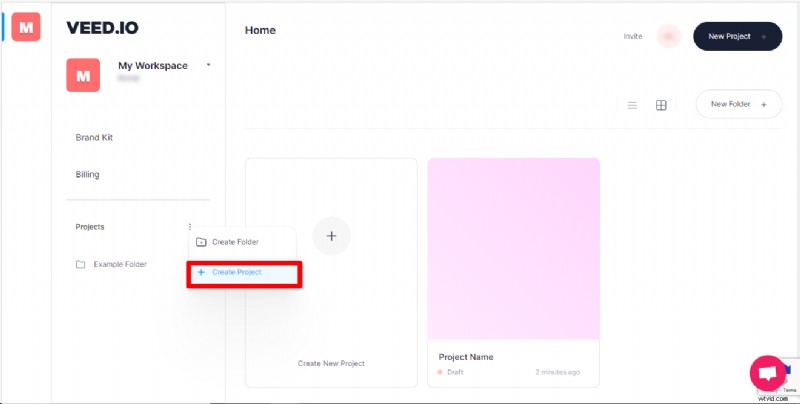
- Une nouvelle fenêtre s'affiche, dans laquelle vous pouvez saisir l'URL de la vidéo YouTube.
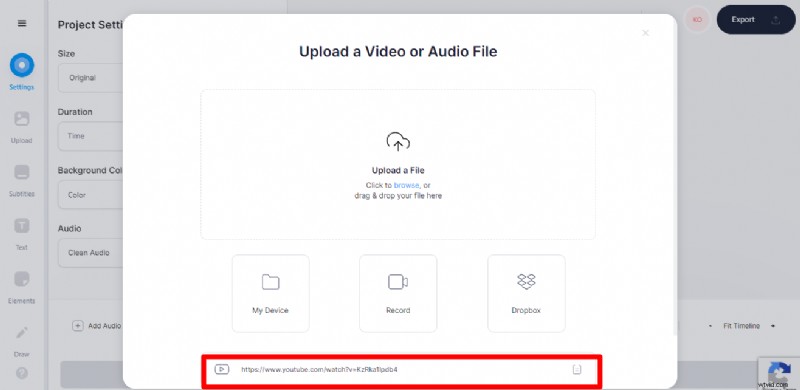
Étape 3 :Modifiez votre vidéo YouTube pour Instagram
- Une fois votre vidéo téléchargée, vous la verrez dans l'éditeur VEED. Maintenant, il est temps d'éditer et de faire un peu de magie !
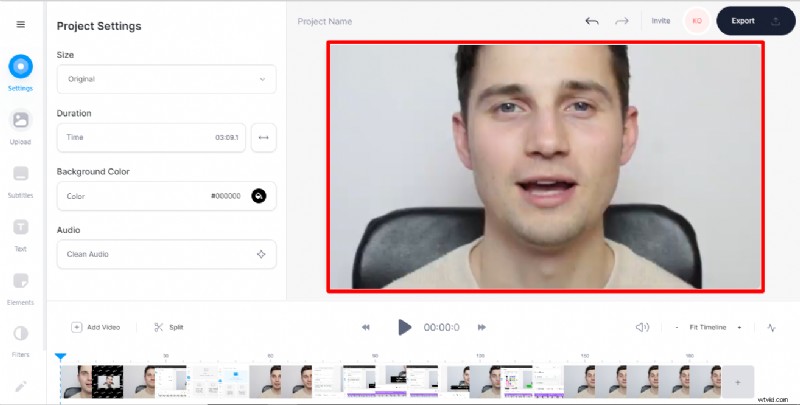
- Lorsque vous cliquez sur l'option "taille", vous verrez que la taille du canevas pour toutes les plateformes de médias sociaux est déjà présente. Il vous suffit de choisir votre préférence :carré, paysage ou portrait pour les vidéos de flux et la taille de « l'histoire » pour IGTV et les histoires.
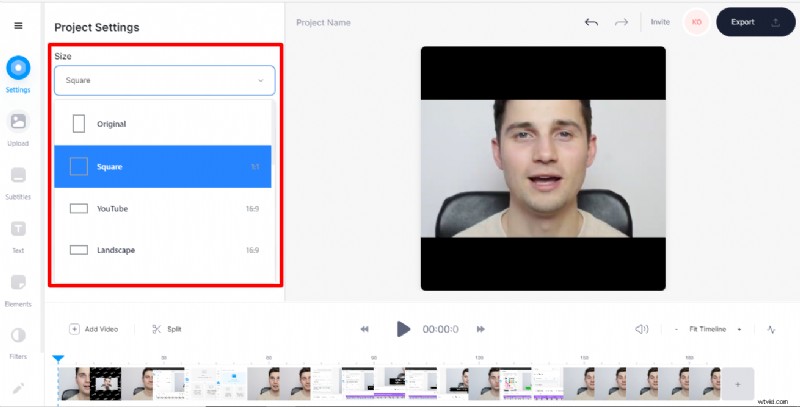
Il est important de savoir quel type de contenu vous souhaitez publier, afin de pouvoir redimensionner la vidéo en conséquence pour qu'elle soit prête pour la plate-forme.
- Lorsque vous sélectionnez votre taille préférée en fonction du format de contenu, votre vidéo sera automatiquement redimensionnée et vous verrez un aperçu dans l'éditeur.
- Lorsque vous sélectionnez la taille de la vidéo, sachez également la durée limite du format de contenu que vous souhaitez publier. En conséquence, vous pouvez découper la vidéo dans l'éditeur pour vous assurer que votre vidéo ne dépasse pas la limite de durée.
Voici un tableau :
| Format Instagram | Limite de durée |
|---|---|
| Flux vidéo | 1 minute |
| IGTV | 10 minutes (bien que certains comptes aient accès à des limites de 1 heure) |
| Reels | 30 secondes |
| Histoires | 15 secondes |
Étape 4 :Cliquez sur exporter et téléchargez votre vidéo
Une fois que vous avez terminé de rogner et de redimensionner la vidéo, vous êtes prêt à commencer.
Cliquez simplement sur "exporter" puis téléchargez la vidéo. Le téléchargement commencera automatiquement et vous pourrez le publier sur Instagram.
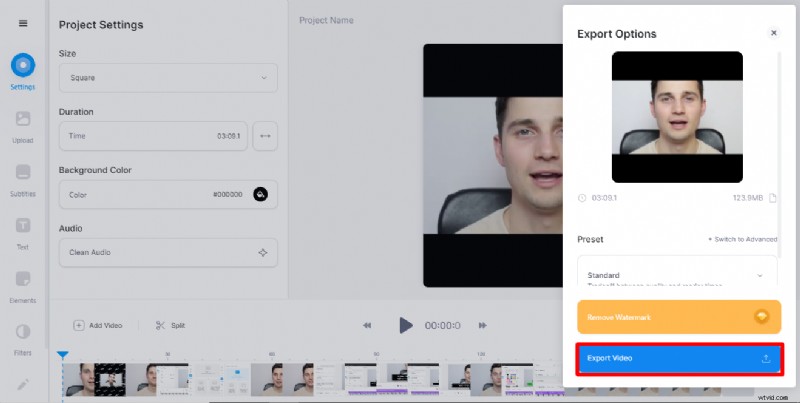
Et voilà, votre vidéo YouTube réutilisée est fraîche et prête à servir à votre public Instagram. Allez-y, publiez-la sur votre profil pour générer du trafic vers votre vidéo originale sur YouTube et faire monter en flèche votre présence en ligne.
Si vous voulez nous montrer un peu d'amour, identifiez-nous comme votre éditeur vidéo, et nous serions ravis de le republier !
Foire aux questions
Maintenant que vous avez vu à quel point il est facile de modifier et de publier votre vidéo de YouTube sur Instagram, répondons à quelques questions courantes que nous posons souvent sur ce sujet.
Bien que l'édition soit plus facile maintenant (nous allons nous incliner ici), il peut y avoir quelques questions sans réponse dans votre esprit.
Résolvons-les, d'accord ?
Comment publier une vidéo YouTube sur votre story Instagram ?
Vous pouvez suivre les mêmes étapes décrites dans ce didacticiel, mais assurez-vous de définir la taille de votre canevas sur "histoire" et d'ajuster la taille de la vidéo dans la zone verticale.
Vous pouvez ajouter du texte, de la musique et des filtres ici dans l'éditeur VEED ou télécharger la vidéo et faire le reste sur l'éditeur d'histoires Instagram.
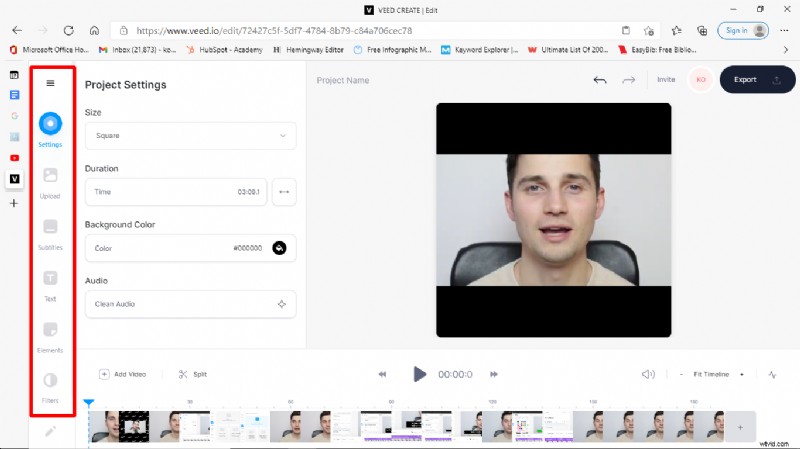
Voici quelques façons de générer du trafic vers votre vidéo originale sur YouTube en utilisant le teaser sur vos histoires Instagram :
- Si vous avez plus de 10 000 abonnés, vous pouvez ajouter la vidéo sous forme de lien dans la story pour rediriger les internautes vers votre chaîne YouTube ou directement vers une vidéo particulière que vous souhaitez promouvoir.
- Si vous avez moins de 10 000 abonnés, vous pouvez rediriger les personnes vers le lien dans votre biographie ou leur demander de vous contacter par DM pour obtenir le lien de la vidéo YouTube. Cela signalera à l'algorithme Instagram que vous obtenez un engagement fort ; vous interagirez également avec votre public dans les DM et établirez une relation, c'est donc une cerise sur le gâteau.
Grâce à cela, vous pouvez générer plus d'intérêt pour votre vidéo YouTube et obtenir plus de vues.
Comment publier votre vidéo YouTube sur Instagram sur ordinateur ?
Il est confortable de publier une vidéo YouTube éditée sur Instagram via le bureau. De nombreux utilisateurs craignent également que le transfert de la vidéo sur leur téléphone mobile pour la publier sur Instagram n'altère la qualité et ne prenne trop de temps.
Eh bien, nous vous avons trouvé :il existe de nombreuses façons de publier votre vidéo via le bureau :
- Facebook Creator Studio pour Instagram
Il s'agit d'un merveilleux outil gratuit que vous pouvez utiliser pour publier des vidéos à partir du bureau et même planifier les publications. Cependant, vous devez avoir un compte de créateur sur Instagram et une page Facebook liée à celui-ci. Ce n'est qu'alors que vous pourrez utiliser cet outil.
Si vous êtes quelqu'un qui aime garder ses publications prêtes à l'avance, cet outil est définitivement fait pour vous. Vous pouvez planifier toutes vos publications des semaines à l'avance, qu'il s'agisse d'images, de carrousels, de vidéos ou d'IGTV. Vous pouvez ajouter votre vidéo avec la légende et la programmer à la date et à l'heure de votre choix.
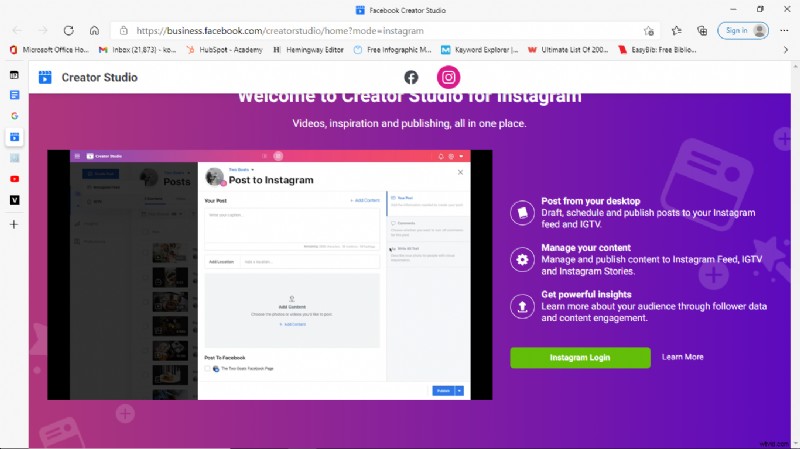
Vous ne souhaitez pas programmer votre contenu ? Ouvrez simplement l'outil et publiez votre vidéo sur Instagram à partir du bureau, et vous avez terminé.
- Desktop pour l'extension Chrome d'Instagram
Un autre moyen simple de publier votre vidéo YouTube sur Instagram via le bureau consiste à télécharger l'extension Chrome pour Instagram.
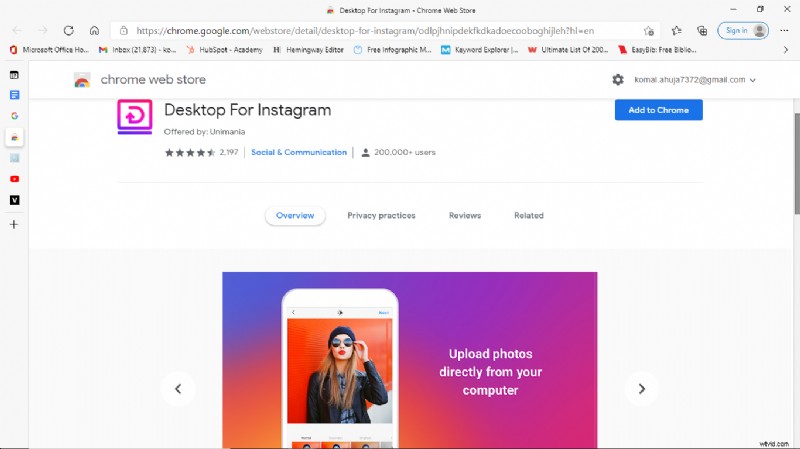
Il suit un processus similaire de publication de contenu via votre téléphone mobile.
- Connectez-vous simplement.
- Cliquez sur l'icône "+"
- Sélectionnez votre ou vos vidéos
- Ajouter des légendes, des hashtags et un lieu
- Appuyez sur publier.
La seule restriction à cela est que vous ne pouvez pas télécharger plusieurs vidéos ou images. Vous pouvez le faire avec d'autres outils de cette liste.
- Plus tard
Plus tard, permet la publication automatique sur Instagram, une fonctionnalité disponible pour tous leurs utilisateurs, y compris un plan gratuit de 30 jours que vous pouvez commencer à utiliser immédiatement. Vous pouvez simplement vous connecter, ajouter votre média et sélectionner une date et une heure pour qu'il soit publié automatiquement sur votre profil.
Même si l'outil est payant, c'est un processus sans tracas pour publier votre vidéo YouTube sur Instagram. Et si vous aimez publier fréquemment du contenu, ce sera très pratique, surtout avec l'option de planification.
L'une des meilleures fonctionnalités de Later est que même avec la planification, il vous offre deux options :vous pouvez soit publier automatiquement, soit choisir de recevoir une notification sur votre téléphone mobile lorsqu'il est temps de publier.
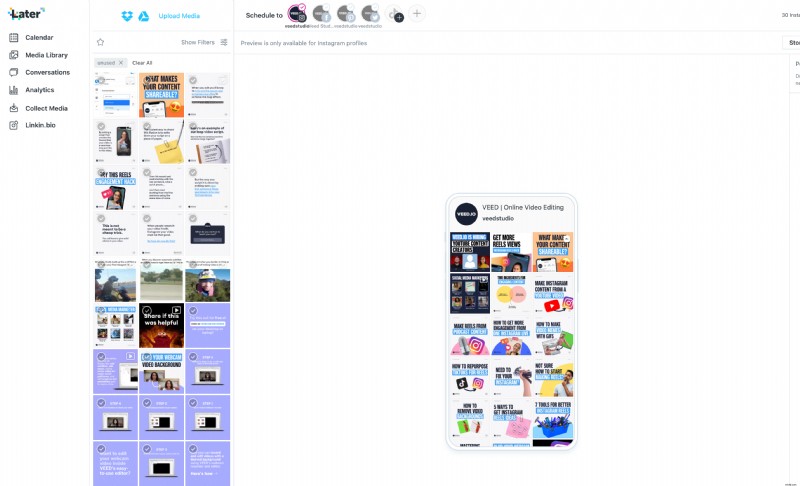
Si vous choisissez ce dernier, vous recevrez une notification push sur votre mobile avec la vidéo et la légende. Il vous suffit de cliquer sur "Publier maintenant".
Conseil de pro :Si vous souhaitez publier des vidéos à partir de votre bureau, il est préférable d'utiliser un planificateur car ils peuvent libérer beaucoup de temps passé à les publier manuellement. Vous pouvez simplement programmer les vidéos le week-end et les oublier, car elles seront automatiquement publiées pendant que vous créez plus de contenu.
- Hootsuite
Hootsuite est l'un des meilleurs outils de planification de médias sociaux et peut publier des vidéos sur Instagram à partir du bureau. C'est un outil payant avec un essai gratuit de 30 jours, mais qui en vaut la peine.
Une fois inscrit, vous pouvez publier la vidéo sur Instagram avec votre légende, vos hashtags et votre emplacement en quelques étapes simples. Vous pouvez également utiliser l'outil pour publier instantanément ou le programmer pour plus tard.
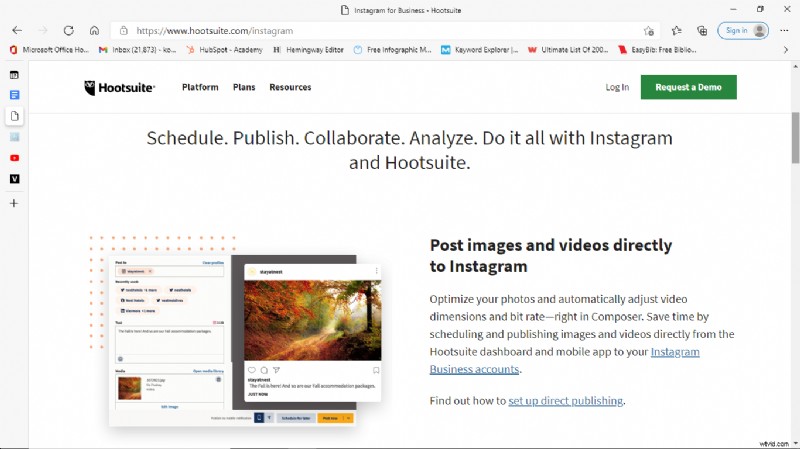
Il vous permet également de consulter des analyses avancées, de mesurer la concurrence, de gérer votre compte à partir d'un tableau de bord unique et d'accéder à d'autres fonctionnalités premium que vous pouvez utiliser pour développer votre compte Instagram.
- Blustacks
Et si vous pouviez utiliser Instagram sur votre bureau avec la même interface que vous utilisez sur votre téléphone ? Eh bien, c'est possible.
Téléchargez et installez l'application Blustacks sur votre bureau.
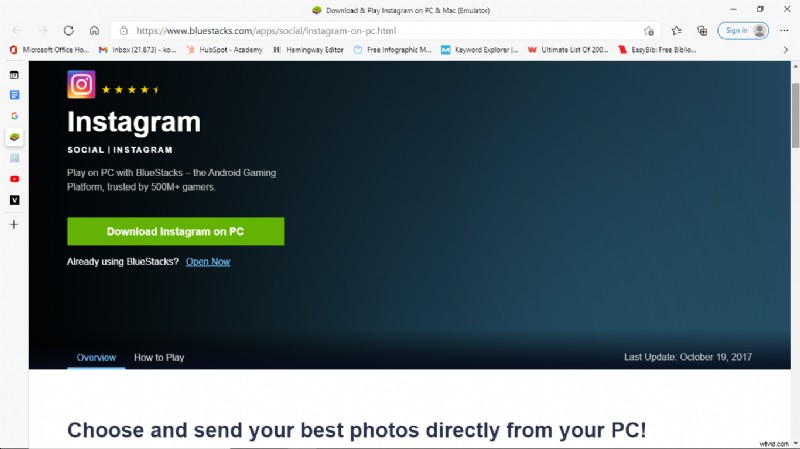
Une fois installé, recherchez Instagram et ouvrez l'application.
Vous pouvez vous connecter, télécharger le média à partir de votre bibliothèque de bureau et ajouter des légendes et des hashtags pour le publier comme vous le faites via votre application mobile Instagram.
Comment choisir quelle partie de votre vidéo YouTube doit être transformée en contenu Instagram ?
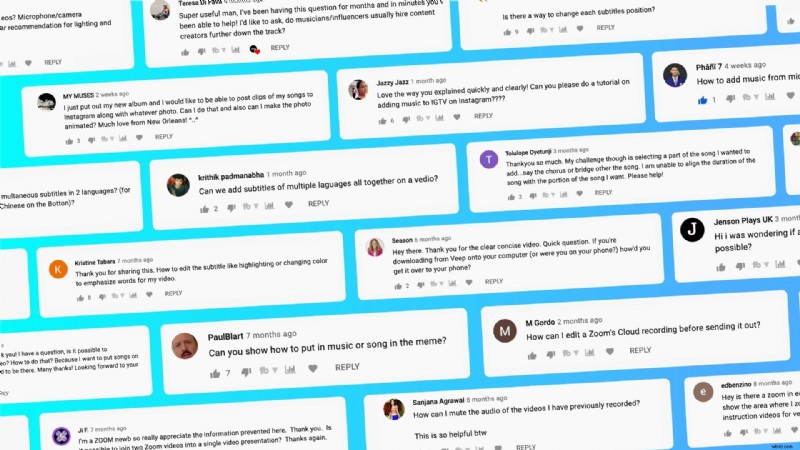
Vous ne pouvez pas publier l'intégralité de votre vidéo sur YouTube, c'est certain.
Pourquoi ?
- Si vous la publiez sur Instagram, vous ne pouvez pas générer de trafic vers la vidéo d'origine sur YouTube.
- Instagram a une limite de durée de 10 minutes pour IGTV, 1 minute pour les publications de flux, 30 secondes pour les bobines et 15 secondes pour les histoires.
- Les contenus courts sont plus populaires sur Instagram en raison de la faible durée d'attention de l'audience et de la popularité des contenus courts.
De plus, si vous souhaitez diriger les gens vers votre vidéo sur YouTube, il est essentiel de choisir la partie la plus excitante à publier sur Instagram. Cela intriguera votre public et l'obligera à regarder l'intégralité de la vidéo.
Mais quelle partie de votre vidéo YouTube devriez-vous choisir de publier sur Instagram ?
Voyons :
- Regardez les commentaires sur votre vidéo YouTube pour voir ce que les gens mentionnent comme plat préféré et notez-le. Téléchargez la vidéo sur VEED, trouvez les horodatages des plats à emporter et découpez-la en un clip, et c'est parti !
- Pensez aux points faibles de votre public cible :où pouvez-vous découper et diviser votre vidéo pour en tirer un élément précieux mais simple ?
Répétez ce processus pour créer plusieurs publications Instagram à partir d'une seule vidéo, et vous serez prêt pour une semaine ou deux.
Comment créer du contenu pour YouTube et Instagram plus efficacement ?
par GIPHY
Au lieu d'utiliser plusieurs convertisseurs et outils dans votre pile technologique, un outil comme VEED peut vous simplifier la vie en étant une destination unique. Vous pouvez extraire votre contenu de YouTube, éditer des vidéos avec diverses fonctionnalités et collaborer avec votre équipe, le tout au même endroit !
Cela rendra votre processus de création de contenu beaucoup plus efficace, vous laissant le temps de créer plus de contenu de qualité pendant que VEED s'occupe de vos besoins d'édition.
Réflexions finales
YouTube et Instagram sont des plateformes de médias sociaux populaires avec une base d'utilisateurs incroyable. Ils ont une audience combinée de plus de 3 milliards de personnes - imaginez que même 1% de cette audience voit votre contenu. Ce n'est pas facile, mais ce n'est pas impossible non plus.
La réorientation est la réponse pour tirer le meilleur parti de vos efforts de contenu, afin que vous puissiez récolter les résultats et attirer plus d'attention sur votre contenu.
Utilisez ce tutoriel pour partager votre vidéo YouTube sur Instagram. Ce n'est pas facile à faire car Instagram préfère principalement le contenu généré par les utilisateurs, mais maintenant que nous vous avons montré comment, vous pouvez facilement faire le saut et renforcer votre présence numérique.
